Se você costuma baixar arquivo torrents e quer fazer isso do jeito fácil, então veja como instalar o qBittorrent no Linux via AppImage.
O qBittorrent é um cliente BitTorrent multiplataforma e de código aberto, escrito em C++/Qt4, usando a biblioteca LibTorrent-rasterbar.
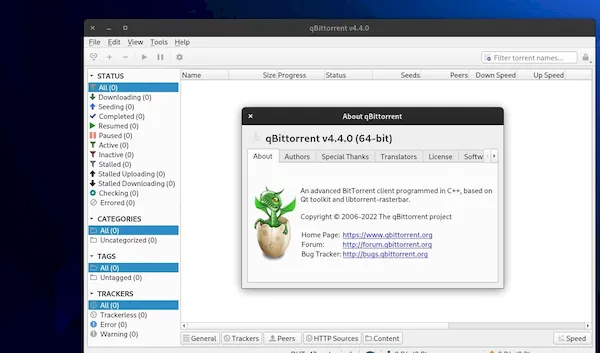
qBittorrent roda e fornece os mesmos recursos em todas as principais plataformas (Linux, Mac OS X, Windows, FreeBSD).
O QBittorrent é rápido, estável, leve, suporta unicode e fornece um bom motor de busca integrado. Ele também vem com o encaminhamento de porta UPnP/NAT-PMP, criptografia (compatível com Vuze), FAST extension (mainline) e suporta PeX (compatível com utorrent).
Um dos maiores destaques do programa é o seu motor de busca integrado. Ele possui interface web, suporte para download sequencial, scheduler banda larga, suporte a RSS avançado com filtros de download, ferramenta de criação de torrent, filtragem IP e outras características úteis.
E, abaixo, você verá como instalar o qBittorrent no Linux via AppImage.
Como instalar o qBittorrent no Linux via arquivo AppImage
Para instalar o qBittorrent no Linux via arquivo AppImage, você deve fazer o seguinte:
Passo 1. Abra um terminal;
Passo 2. Confira se o seu sistema é de 32 bits ou 64 bits, para isso, use o seguinte comando no terminal:
uname -mPasso 3. Se seu sistema é de 64 bits, use o comando abaixo para baixar o programa. Se o link estiver desatualizado, acesse essa página, baixe a última versão e salve-o com o nome qbittorrent.appimage:
wget "https://sourceforge.net/projects/qbittorrent/files/qbittorrent-appimage/qbittorrent-4.4.0/qbittorrent-4.4.0_x86_64.AppImage/download" -O qbittorrent.appimagePasso 4. Dê permissão de execução para o arquivo baixado;
chmod a+x qbittorrent.appimagePasso 5. Agora instale o programa com o comando;
sudo ./qbittorrent.appimage --installPasso 6. Quando você inicia o arquivo pela primeira vez, será perguntado se deseja integrar o programa com o sistema. Clique em “Yes” (Sim) se quiser integrá-lo ou clique em “No” (Não), se não quiser. Se você escolher Sim, o iniciador do programa será adicionado ao menu de aplicativos e ícones de instalação. Se você escolher “No”, sempre terá que iniciá-lo clicando duas vezes no arquivo AppImage.
Pronto! Agora, após instalar o qBittorrent no Linux via AppImage, você pode iniciar o programa no menu Aplicativos/Dash/Atividades ou qualquer outro lançador de aplicativos da sua distro, ou digite qbittorrent ou em um terminal, seguido da tecla TAB.
Integrando os aplicativos AppImage no sistema
Se você quiser integrar melhor esse programa no seu sistema, instale o AppImageLauncher, usando esse tutorial:
Como instalar o integrador AppImageLauncher no Linux
Veja também
Você também pode instalar o programa usando esse outro tutorial:
Como instalar a última versão do qBittorrent no Linux via Flatpak
Como instalar a última versão do qBittorrent no Ubuntu